word中小箭头怎么取消 Word文档中箭头去掉的步骤
更新时间:2024-08-06 10:54:12作者:xtang
在使用Word文档时,有时候我们会在文档中插入箭头来进行标记或者强调,但是有时候我们也会想要将这些箭头去掉,以使文档更加清晰和简洁。要取消Word文档中的箭头,只需要按照以下几个简单的步骤操作即可。
步骤如下:
1.第一步:打开一个带有小箭头的word文档。
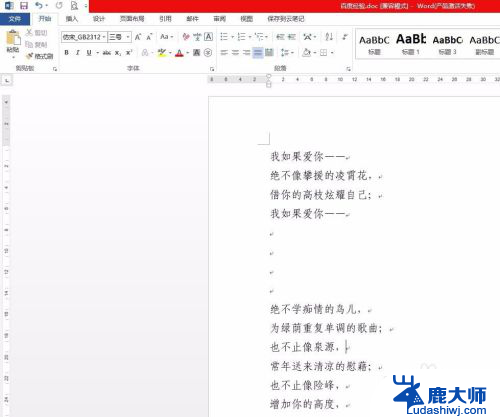
2.第二步:鼠标左键单击左上角“文件”。
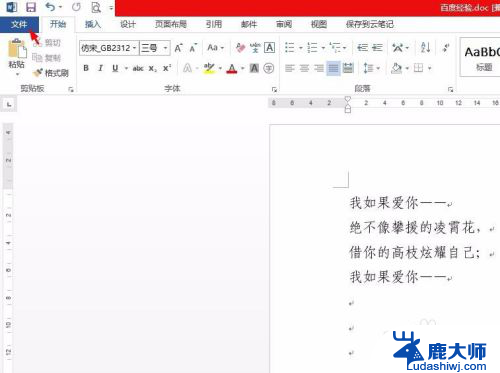
3.第三步:在文件界面中,单击选择“选项”。
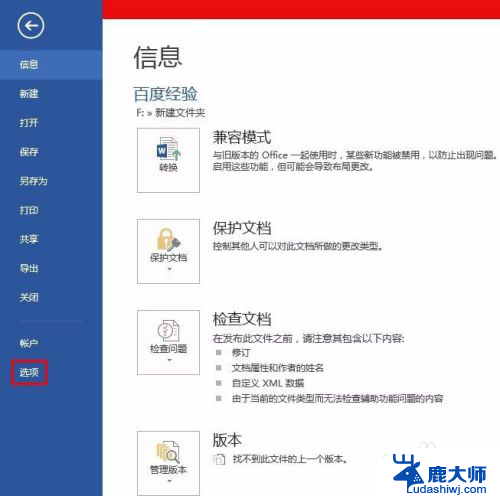
4.第四步:如下图所示,弹出“Word选项”对话框。
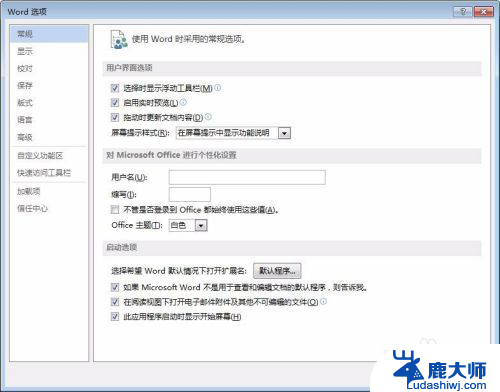
5.第五步:在左侧选择“显示”,去掉“段落标记”前面的勾选。单击“确定”按钮。
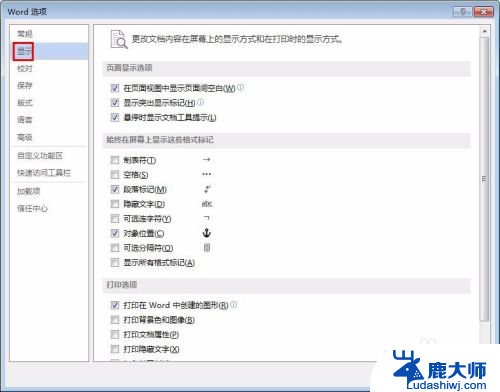
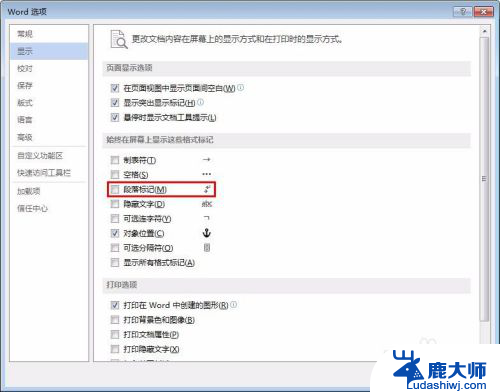
6.如下图所示,word文档中的小箭头被去掉。
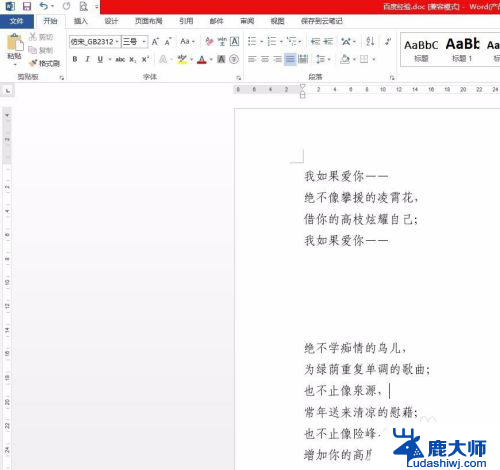
以上就是如何取消word中的小箭头的全部内容,如果您不清楚,可以根据以上方法进行操作,希望这对大家有所帮助。
word中小箭头怎么取消 Word文档中箭头去掉的步骤相关教程
- 电脑图标带个小箭头 如何去掉电脑桌面图标上的箭头
- 桌面图标左下角箭头怎么去掉 去除桌面图标快捷方式箭头的方法
- 在图片上添加箭头符号 如何在图片中加入箭头和序号
- word文档怎么提取图片文字 Word如何提取图片中的文字
- 怎么去掉电脑图标的箭头?最简单的方法教程
- 电脑打字箭头符号怎么打 箭头符号怎么打出来
- 电脑鼠标箭头颜色怎么调 Windows 10如何调整鼠标箭头颜色
- 如何删掉word文档中不想要的页面 word删除无用页面的方法
- word如何去掉水印文字 word文档水印去不掉怎么办
- word文档表格上下居中怎么设置 Word文档中表格如何上下对齐
- 笔记本电脑怎样设置密码开机密码 如何在电脑上设置开机密码
- 笔记本键盘不能输入任何东西 笔记本键盘无法输入字
- 苹果手机如何共享网络给电脑 苹果手机网络分享到台式机的教程
- 钉钉截图快捷键设置 电脑钉钉截图快捷键设置方法
- wifi有网但是电脑连不上网 电脑连接WIFI无法浏览网页怎么解决
- 适配器电脑怎么连 蓝牙适配器连接电脑步骤
电脑教程推荐